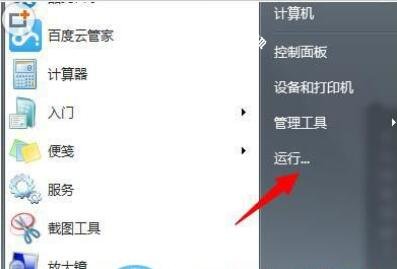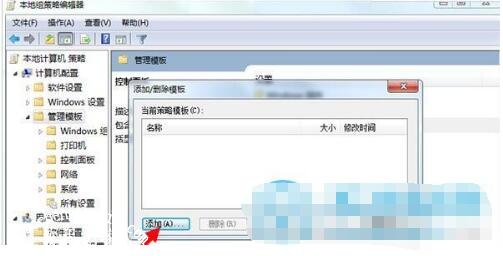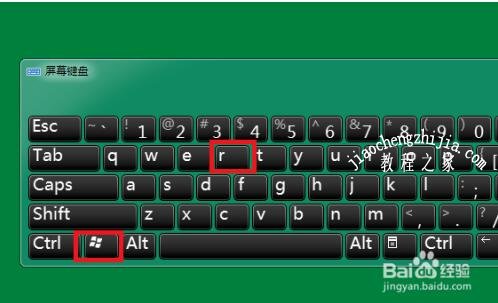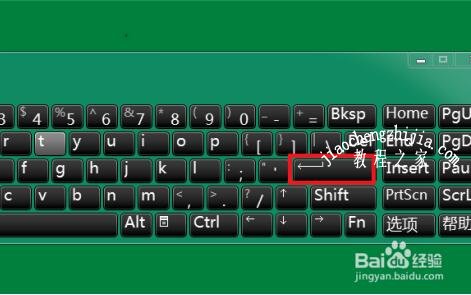很多win7用户在打开组策略的时候提示无权限打开,无权限打开不是只有在打开或者删除c盘中的文件时才会遇到吗?相信很多win7用户都很好奇,那么遇到组策略需要权限打开的情况怎么解决呢?其实很简单,下面小编就为大家带来win7打开组策略提示无权限的详细解决方法,大家可以花点时间看看下面的教程学习下。
win7打开组策略提示无权限的解决方法
1、打开计算机左下角的“开始”菜单,找到“运行”选项,然后单击打开。
2、在弹出的对话框中,输入“gpedit.msc”,然后点击“确定”按钮。
3、在打开的“本地组策略编辑器”,右键选择“计算机配置”下的“管理模板”,然后点击“添加或删除模板”。
4、在弹出的“添加模板栏”中,单击左下角的“添加”选项;
5、最后在“C:Windowsinf”路径下,添加我们需要的模板,添加成功,问题就能解决了。
相关知识拓展:win7系统组策略的开启方法
开启电脑,进入系统后,同时按下键盘上的win+r键。
点击后,会弹出运行窗口。
然后,在弹出的窗口中,输入gpedit.msc。
输入后,点击回车键,等待跳转到系统组策略中。
点击后,会自动进入本地的系统组策略界面。
以上便是‘win7打开组策略提示无权限怎么解决 win7系统组策略如何开启’的全部内容了,希望可以为大家带来帮助,如果你还想了解更多关于win7系统的使用技巧,可以进入教程之家网了解一下。